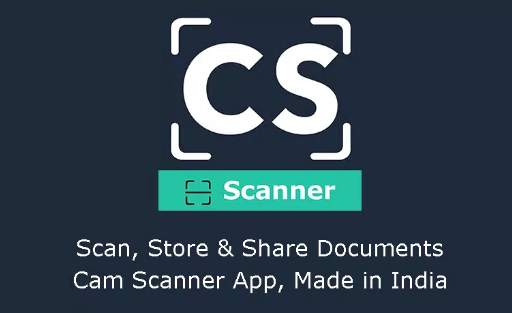Scan dokumen kerap kali dibutuhkan untuk beberapa keperluan selain foto copy. Hasil scan dokumen dinilai lebih bagus dibandingkan foto copy biasa. Melakukan scan kini jadi lebih mudah berkat adanya aplikasi-aplikasi scan praktis. Cara scan foto / dokumen lewat HP pun kini jadi pilihan banyak orang.
Aplikasi-aplikasi scan gratis akan memudahkan kamu dalam melakukan scan tanpa harus memiliki alat scan atau scanner. Tak hanya aplikasi, situs-situs yang menyediakan scan dokumen juga bisa digunakan sebagai alternatif.
Daftar Isi
Cara Scan Foto / Dokumen Lewat HP Mudah dan Praktis
1. Pakai Aplikasi CamScanner

CamScanner merupakan aplikasi yang populer digunakan untuk scan dokumen dengan hasil yang cukup bagus. Kamu bisa melakukan scan terhadap dokumen yang sudah difoto sebelumnya maupun dengan cara scan langsung di aplikasi melalui pengambilan gambar terlebih dahulu.
Untuk menjalankan aplikasi Cam Scanner, caranya adalah sebagai berikut.
a• Pastikan kamu sudah menginstall aplikasi CamScanner di ponsel.
b• Buka aplikasi terlebih dulu untuk membuka menunya.
c• Di halaman awal, klik ikon kamera.
d• Posisikan kamera pada dokumen yang hendak dilakukan scan. Pastikan berada di tempat yang terang agar hasil scan jelas dan bagus.
e• Klik ikon kamera untuk mengambil gambar.
f• Sesuaikan ukuran dan bentuk foto yang sudah diambil.
g• Klik ikon centang untuk melakukan scan.
h• Hasil scan sudah jadi dan bisa dilihat dalam format PDF.
2. Pakai Google Drive

Tak hanya sebagai tempat penyimpanan file secara online, Google Drive ternyata juga bisa digunakan untuk melakukan scan dokumen. Kamu akan lebih ringkas saat melakukan scan pada file yang tersimpan di Google Drive.
Berikut cara scan dokumen dengan Google Drive.
a• Buka aplikasi Google Drive di smartphone kamu.
b• Klik ikon + yang ada di pojok kanan bawah.
c• Klik opsi Pindai.
d• Posisikan dokumen dengan benar dan foto menggunakan kamera yang muncul.
e• Klik tombol foto untuk memotret dokumen yang akan di-scan.
f• Dokumen akan di-scan dalam bentuk PDF dan disimpan secara otomatis di Google Drive.
Baca juga : 3+ Cara Share Lokasi di WhatsApp yang Paling Mudah
3. Lebih Simpel Pakai Online Cam Scanner

Untuk kamu yang tidak ingin melakukan scan dengan aplikasi karena merepotkan, Online Cam Scanner bisa jadi pilihan tepat. Di situs ini kamu bisa melakukan scan dengan hasil yang bagus dan bisa disesuaikan dengan keperluan.
Penggunaan fitur scan di situs Online Cam Scanner ini juga sangat mudah, di antaranya:
a• Buka browser kamu, kemudian masuk ke situs onlinecamscanner.com.
b• Di halaman awal, pilih salah satu menu yang tertera, untuk melakukan scan terhadap foto, pilih Upload for Scan (Add Page).
c• Pilih file foto yang ingin kamu scan, kemudian klik tombol Open.
d• Atur batas-batas yang ingin kamu potong.
e• Klik Tanaman di sebelah kanan atas untuk melakukan scan.
f• Hasil scan akan diperlihatkan sebelum diunduh. Jika kurang sesuai entah warnanya terlalu terang atau terlalu gelap, kamu bisa melakukan penyesuaian dengan klik menu Efek di bagian atas.
g• Pilih salah satu efek yang kamu inginkan, bisa efek hitam putih maupun berwarna sesuai keperluan.
h• Klik opsi Unduh untuk menyimpan file ke perangkatmu.
Selain melakukan scan foto, di situs ini kamu juga bisa melakukan scan OCR terhadap dokumen.
Kamu bisa pilih salah satu cara scan foto / dokumen lewat HP dari 3 pilihan di atas yang paling mudah dan simpel menurutmu.
Sedikit tips, pastikan letakkan dokumen di tempat yang terang ketika hendak memfotonya agar hasil scan lebih maksimal dan tulisan terlihat jelas.